Jak odebrat zařízení HomeKit z vašeho domovského domovského kitu společnosti Apple

Ať již nemáte příslušné příslušenství HomeKit, nebo je třeba jednoduše odebrat položku phantom v domě HomeKit, je to jednoduché. - pokud víte, kde hledat. Vyjměte nyní zařízení HomeKit a proveďte proces.
V našem případě došlo k problému s inteligentním zámkem Schlage Sense a rozhodli jsme se ho jednoduše obnovit před jeho přidáním zpět do našeho domovského domova. Po úspěchu jsme si uvědomili, že jsme nezrušili starý záznam z HomeKit, a teď jsme nainstalovali dva inteligentní zámky - jeden, který fungoval skvěle a jeden, na který HomeKit stále stěžoval. Zatímco se ocitnete ve stejné situaci, můžete také jednoduše odstranit zařízení, protože jej už nepoužíváte, zbavujete se ho nebo z mnoha důvodů.
Chcete-li tak učinit, otevřete aplikaci Domů na libovolném zařízení iOS, které patří správci HomeKit (správce HomeKit je osoba, jejíž účet iCloud byl použit k nastavení systému HomeKit). Zvolte položku v dolním navigačním panelu pro "Pokoje".
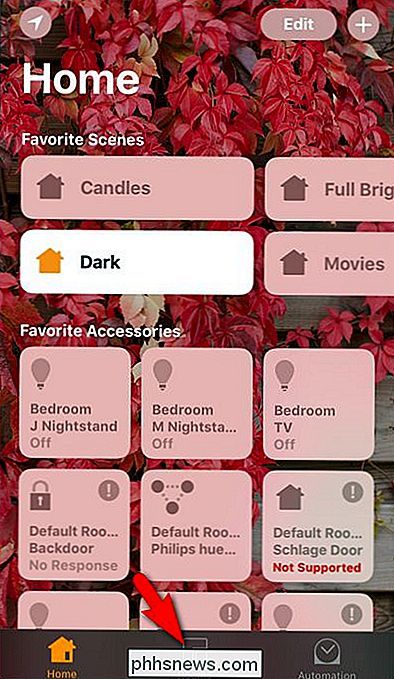
Zařízení, které chceme odstranit, se nachází přímo na naší hlavní obrazovce v kategorii "Oblíbené doplňky", ale nebude to přední a střed pro všechny, takže V nabídce vyvrtá jednu vrstvu hlouběji. V nabídce "Pokoje" přejděte prstem vlevo nebo vpravo, dokud nenajdete místnost, ve které je zařízení umístěno. Pokud jste zařízení nikdy nepřidělili do místnosti, bude to jako naše inteligentní zámek umístěn v panelu "Výchozí pokoj".
Stiskněte a podržte položku pro zařízení, které chcete odebrat z vašeho domácího kina. Tímto způsobem získáte podrobnější záznam o zařízení.
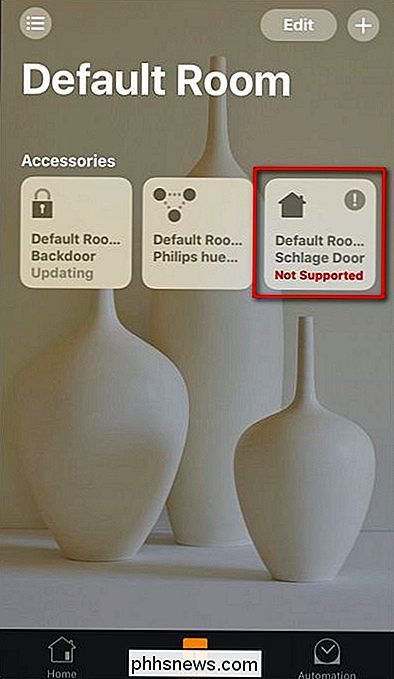
Zde najdete další informace o daném zařízení, jako je například "Aktualizace firmwaru potřebná", obecný stav zařízení (zapnuto, vypnuto) a pokud se pokoušíte odstranit chybné nebo chybějící záznam jako my, uvidíte "žádná odpověď", protože příslušné příslušenství neexistuje.
Klikněte na tlačítko Podrobnosti v dolní části obrazovky vrhněte dolů jednu další vrstvu v detailním zobrazení
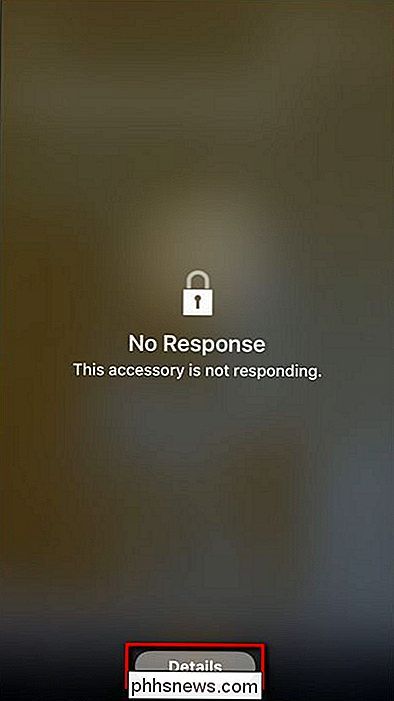
Přejděte dolů do dolní části detailního zobrazení a vyberte "Odstranit příslušenství"
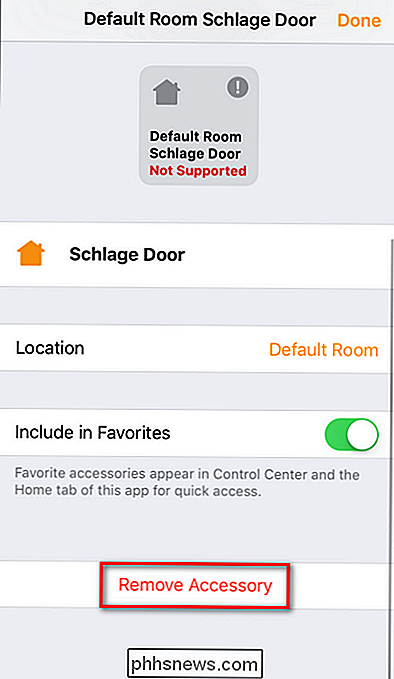
Potvrďte, že chcete odstranit klepnutím na "Odebrat" v kontextovém okně.
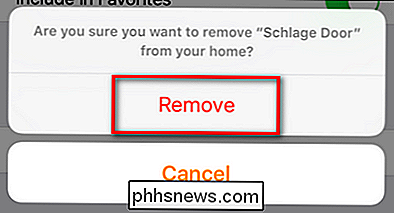
SOUVISEJÍCÍ: Jak obnovit zařízení HomeKit a konfigurace
To je ono! Po vykopnutí (možná jedna nebo dvě vrstvy, než byste očekávali) jsme úspěšně odstranili položku HomeKit. Pokud vaše problémy s HomeKit probíhají poněkud hlouběji než jednoduše odstranění jedné položky a musíte buď obnovit jednu nebo více položek (nebo vymazat celou konfiguraci HomeKit, aby se spustila čerstvá), věnujte chvilku pozor na detailní výuku v této věci.

Funkce Plex News vám umožňuje přístup k mnoha videoklipům z různých zpravodajských zdrojů. Pokud však dostanete své zprávy jinými způsoby, můžete zakázat Plex News a zabránit tomu, aby se zobrazoval ve vašem klientovi Plex SOUVISEJÍCÍ: Jak přidat hodnocení IMDB nebo Rotten Tomatoes na váš Plex Media Server Plex News se objevuje jako svůj vlastní server typu, takže když používáte Plex klienta k připojení k serveru, uvidíte možnost "Zprávy", kterou si můžete vybrat.

Jak změnit prioritu bezdrátových sítí v systému Windows 7
Pokud máte více bezdrátových sítí nebo máte jeden z těchto dvou-pásmových směrovačů Wireless-N, které mají dva samostatné sítě, můžete se divit, jak zjistit, se kterým systémem se Windows pokusí připojit nejprve. Zde je vysvětlení: Například můj domácí síť má mizerný router Verizon FIOS, který je pouze Wireless-G, a tak mám samostatný bezdrátový směrovač Linksys se dvěma pásmy připojeným uvnitř sítě FIOS - jediný Problém je v tom, že máme tři samostatné sítě, a jak vidíte na obrazovce, je mizivá síť YDQ48 nad seznamem lhdevnet, takže Windows to zkusí jako první.



